Microsoft Edge wird die automatische Wiedergabe von Medien bald standardmäßig einschränken
Standardmäßig erlaubt Microsoft Edge allen Websites die automatische Wiedergabe von Medien. Dies scheint sich jedoch sehr bald zu ändern. Microsoft arbeitet an einer Funktion, um die automatische Wiedergabe von Medien in Edge standardmäßig einzuschränken. Die Funktion ist derzeit im Kanarischen Kanal des Browsers verfügbar.
Funktionsweise der automatischen Medienwiedergabe in Microsoft Edge
Sofern Sie keine Einstellungsoption geändert haben, lässt Microsoft Edge jede Website Medieninhalte ohne Zustimmung des Benutzers abspielen. In den Einstellungen gibt es eine Option, um dieses Verhalten einzuschränken. Diese Option muss jedoch manuell aktiviert werden.
Wenn Sie diese Option "Beschränken" aktivieren, spielt Edge Medieninhalte von fremden Websites nicht mehr automatisch ab.
Microsoft Edge, um die Standardoption auf "Begrenzen" zu beschränken
Wie von Techdows zum ersten Mal entdeckt, wird Microsoft Limit zur Standardoption für die automatische Medienwiedergabe im Edge-Browser machen. Dies bedeutet, dass Sie die Option "Limit" nicht mehr aktivieren müssen, wenn Sie diese nervigen Anzeigen deaktivieren möchten, da der Browser dies für Sie erledigt.
Microsoft kann die Standardeinstellung für Media Autoplay von New Edge von @techvenkat auf "Limit" https://t.co/rqlBpOOF3y ändern
– TechDows (@techdows) 30. März 2021
Diese neue Funktion ist derzeit in den kanarischen Builds von Edge enthalten.
So legen Sie "Limit" als Standardoption in Microsoft Edge fest
Diese neue Funktion befindet sich derzeit im Flaggenmenü von Edge. Dies bedeutet, dass sie noch experimentell ist und das Unternehmen Feedback einholen möchte, bevor die Funktion live geschaltet wird.
Wenn Sie die Funktion ausprobieren möchten, rufen Sie die Flags-Seite von Edge auf und aktivieren Sie die Funktion von dort aus. Um dies zu tun:
- Starten Sie Microsoft Edge Canary auf Ihrem Computer.
- Setzen Sie den Cursor in die Adressleiste, geben Sie Folgendes ein und drücken Sie die Eingabetaste .
edge://flags - Suchen Sie nach dem Flag Autoplay Limit Default Setting .
- Klicken Sie auf das Dropdown-Menü neben der Flagge und wählen Sie Aktiviert .
- Wählen Sie Restart am unteren Rand des Browsers wieder aufzunehmen.
Limit ist jetzt der Standardwert für die automatische Medienwiedergabe in Edge. Sie können dies bestätigen, indem Sie in den Einstellungen von Edge> Cookies und Site-Berechtigungen> Medien-Autoplay aufrufen . In der Dropdown-Liste sollte Limit stehen .
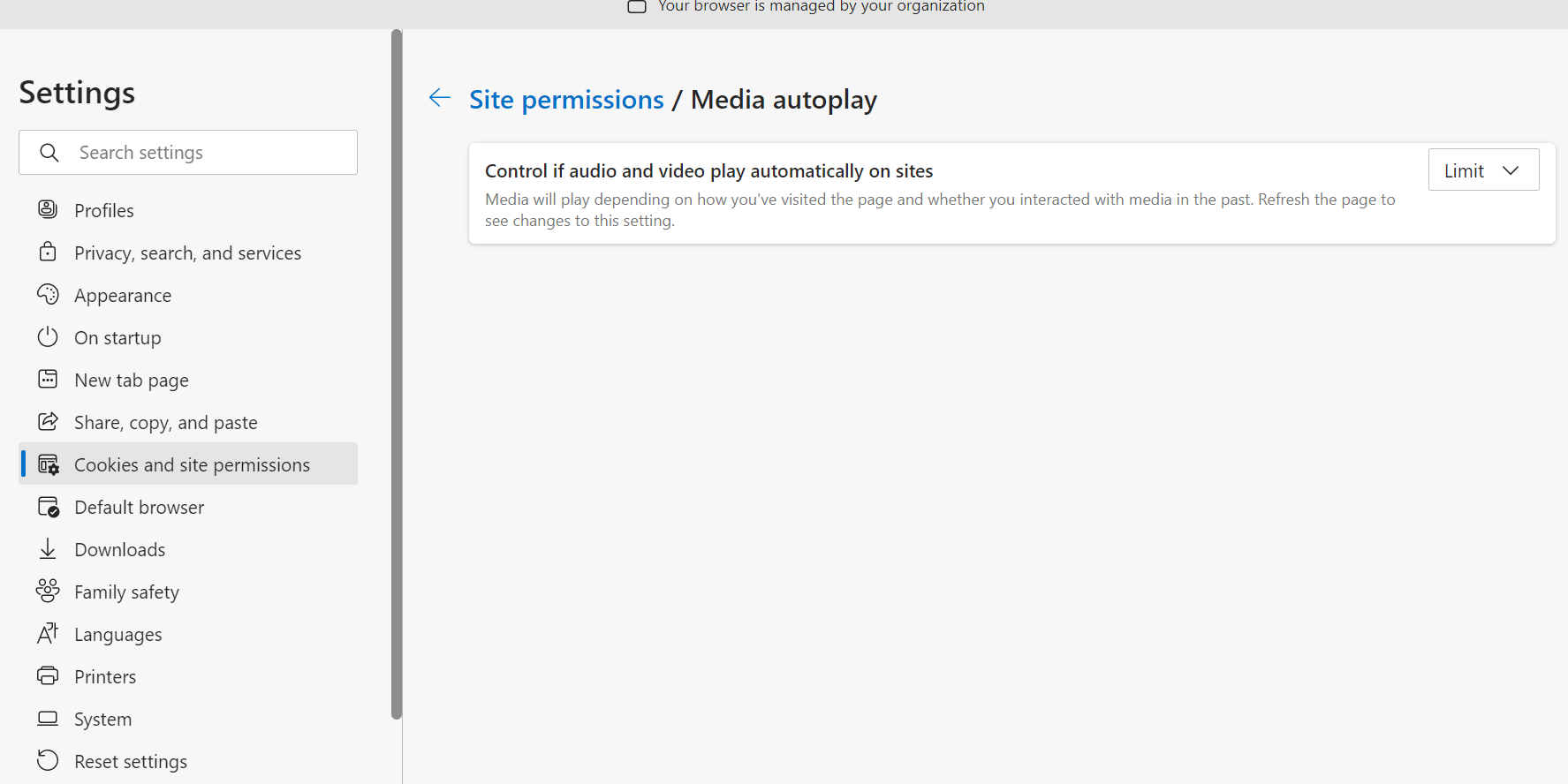
Wenn Sie Websites jemals erlauben möchten, Medien automatisch abzuspielen, können Sie die Einstellungen unter dem obigen Pfad aufrufen und die Option Zulassen aktivieren. Dadurch werden alle Änderungen rückgängig gemacht, die diese Funktion am Browser vorgenommen hat.
Sie können diese Funktion auf allen wichtigen Desktop-Plattformen verwenden, nämlich Windows, Mac und Linux.
Begrenzen Sie das Ablenken von Auto-Play-Inhalten in Microsoft Edge
Die Websites, die Sie in Microsoft Edge öffnen, sind jetzt standardmäßig weniger problematisch, da Edge den Inhalt der automatischen Wiedergabe auf diesen Websites für Sie einschränkt. Sie können diese Funktion jederzeit deaktivieren, wenn Sie möchten, und Ihre Websites automatisch Audio und Video in Ihrem Browser abspielen lassen.
